微信小程序之电影影评小程序制作代码
本文实例为大家分享了微信小程序制作影评小程序的具体代码,供大家参考,具体内容如下
这是博主的项目包含的文件截图:
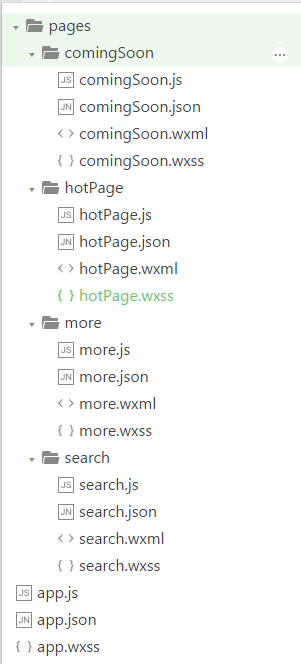
首先如图建立文件夹和page页面
然后app.json页面更新代码如下:
{
"pages": [
"pages/hotPage/hotPage",
"pages/comingSoon/comingSoon",
"pages/search/search",
"pages/more/more"
],
"window": {
"backgroundTextStyle": "light",
"navigationBarBackgroundColor": "#fff",
"navigationBarTitleText": "WeChat",
"navigationBarTextStyle": "black"
},
"tabBar": {
"list": [{
"pagePath": "pages/hotPage/hotPage",
"text": "本地热映"
},{
"pagePath": "pages/comingSoon/comingSoon",
"text": "即将上映"
},{
"pagePath": "pages/search/search",
"text": "影片搜索"
}]
}
}
是app.wxss页面(为后面的页面样式写的):
/**app.wxss**/
.container {
height: 100%;
display: flex;
flex-direction: column;
align-items: center;
justify-content: space-between;
padding: 200rpx 0;
box-sizing: border-box;
}
/* hotPage.wxss */
.movies{
display:flex;
}
.myimage{
flex: 1;
}
.moveInfo{
flex: 2;
}
.yanyuanlist{
display:flex;
}
.left{
flex:1;
}
.right{
flex:2;
}
页面显示如图:
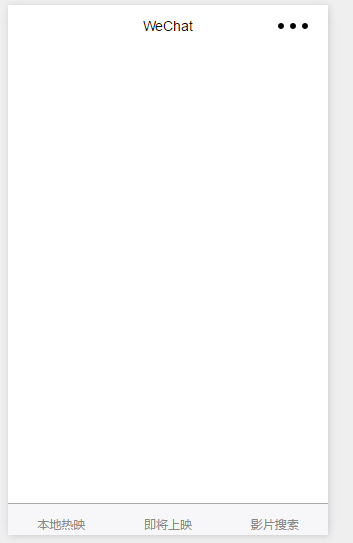
然后是hotPage.wxml页面:
<view class="movies" wx:for="{{movies}}" id="{{item.id}}" bindtap="jumpTomore">
<view class="myimage">
<image src="{{item.images.medium}}"></image>
</view>
<view class="moveInfo">
<view class="title">
名称:{{item.title}}
</view>
<view class="daoyan">
导演:{{item.directors["0"].name}}
</view>
<view class="yanyuanlist">
<view class="left">演员:</view>
<view class="right">
<block wx:for="{{item.casts}}">{{item.name}} </block>
</view>
</view>
<view class="fenlei">
分类:{{item.genres}}
</view>
<view class="year">
上映时间:{{item.year}}
</view>
</view>
</view>
然后是hotPage.js页面:
var that;
var page = 0;
// more.js
Page({
/**
* 页面的初始数据
*/
data: {
movies: []
},
/**
* 生命周期函数--监听页面加载
*/
onLoad: function (options) {
that = this;
that.linkNet(0);
},
jumpTomore: function (e) {
console.log(e.currentTarget.id);
wx.navigateTo({
url: '/pages/more/more?id=' + e.currentTarget.id,
})
},
linkNet: function (page) {
wx.request({
header: {
"Content-Type": "json"
},
url: 'https://api.douban.com/v2/movie/in_theaters',
data: {
start: 10 * page,
count: 10,
city: '成都'
},
success: function (e) {
console.log(e);
if (e.data.subjects.length == 0) {
wx.showToast({
title: '没有更多数据',
})
} else {
that.setData({
movies: that.data.movies.concat(e.data.subjects)
})
}
}
})
},
onReachBottom: function () {
that.linkNet(++page);
}
})
运行程序结果如图:

然后是hotPage.wxss:
image{
width:350rpx;
height:280rpx;
}
接着是第二个页面的布局和第一个页面一样,所以直接把第一个页面hotPage.wxml代码copy过来就好了;
同样comingSoon.js代码和hotPage.js代码也差不多,唯一需要改动的地方只有一个:

url和data改一下就好了
.wxss代码一致;
运行结果如下:

接着是第三个页面的代码:
search.wxml页面代码:
<input placeholder="输入关键字" bindinput="myInput" />
<button bindtap="mySearch">搜索</button>
<view class="movies" wx:for="{{movies}}" id="{{item.id}}" bindtap="jumpTomore">
<view class="myimage">
<image src="{{item.images.medium}}"></image>
</view>
<view class="moveInfo">
<view class="title">
名称:{{item.title}}
</view>
<view class="daoyan">
导演:{{item.directors["0"].name}}
</view>
<view class="yanyuanlist">
<view class="left">演员:</view>
<view class="right">
<block wx:for="{{item.casts}}">{{item.name}} </block>
</view>
</view>
<view class="fenlei">
分类:{{item.genres}}
</view>
<view class="year">
上映时间:{{item.year}}
</view>
</view>
</view>
页面代码:
var input;
var that;
// search.js
Page({
/**
* 页面的初始数据
*/
data: {
movies: []
},
/**
* 生命周期函数--监听页面加载
*/
onLoad: function (options) {
that = this;
},
myInput: function (e) {
input = e.detail.value;
},
mySearch: function () {
wx.request({
header: {
"Content-Type": "json"
},
url: 'https://api.douban.com/v2/movie/search?q=' + input,
success: function (e) {
that.setData({
movies: e.data.subjects
})
}
})
}
})
.wxss代码同hotPage.wxss代码一致;
运行代码结果如下:

最后是详情页面,点击影片后会跳转到详情页面获得影片的详细信息:
more.wxml页面代码:
<!--more.wxml-->
<image src="{{imageUrl}}"></image>
<view class="moveInfo">
<view class="title">名字:{{title}}</view>
<view class="director">导演:{{director}}</view>
<view class="castleft">主演:</view>
<view class="casts" wx:for="{{casts}}">
<block class="castright">{{item.name}}</block>
</view>
<view class="year">年份:{{year}}</view>
<view class="rate">评分:{{rate}}</view>
<view class="summary">介绍:{{summary}}</view>
</view>
more.js代码:
var that;
// more.js
Page({
/**
* 页面的初始数据
*/
data: {
title: 0,
imageUrl: 0,
director: 0,
casts: [],
year: 0,
rate: 0,
summary: 0
},
/**
* 生命周期函数--监听页面加载
*/
onLoad: function (options) {
that = this;
wx.request({
header: {
"Content-Type": "json"
},
url: 'https://api.douban.com/v2/movie/subject/' + options.id,
success: function (e) {
console.log(e)
that.setData({
title: e.data.original_title,
imageUrl: e.data.images.large,
director: e.data.directors["0"].name,
casts: e.data.casts,
year: e.data.year,
rate: e.data.rating.average,
summary: e.data.summary
})
}
})
}
})
运行代码结果如下:

好了、全部代码如上都给出了..加油
以上就是本文的全部内容,希望对大家的学习有所帮助,也希望大家多多支持我们。
赞 (0)

